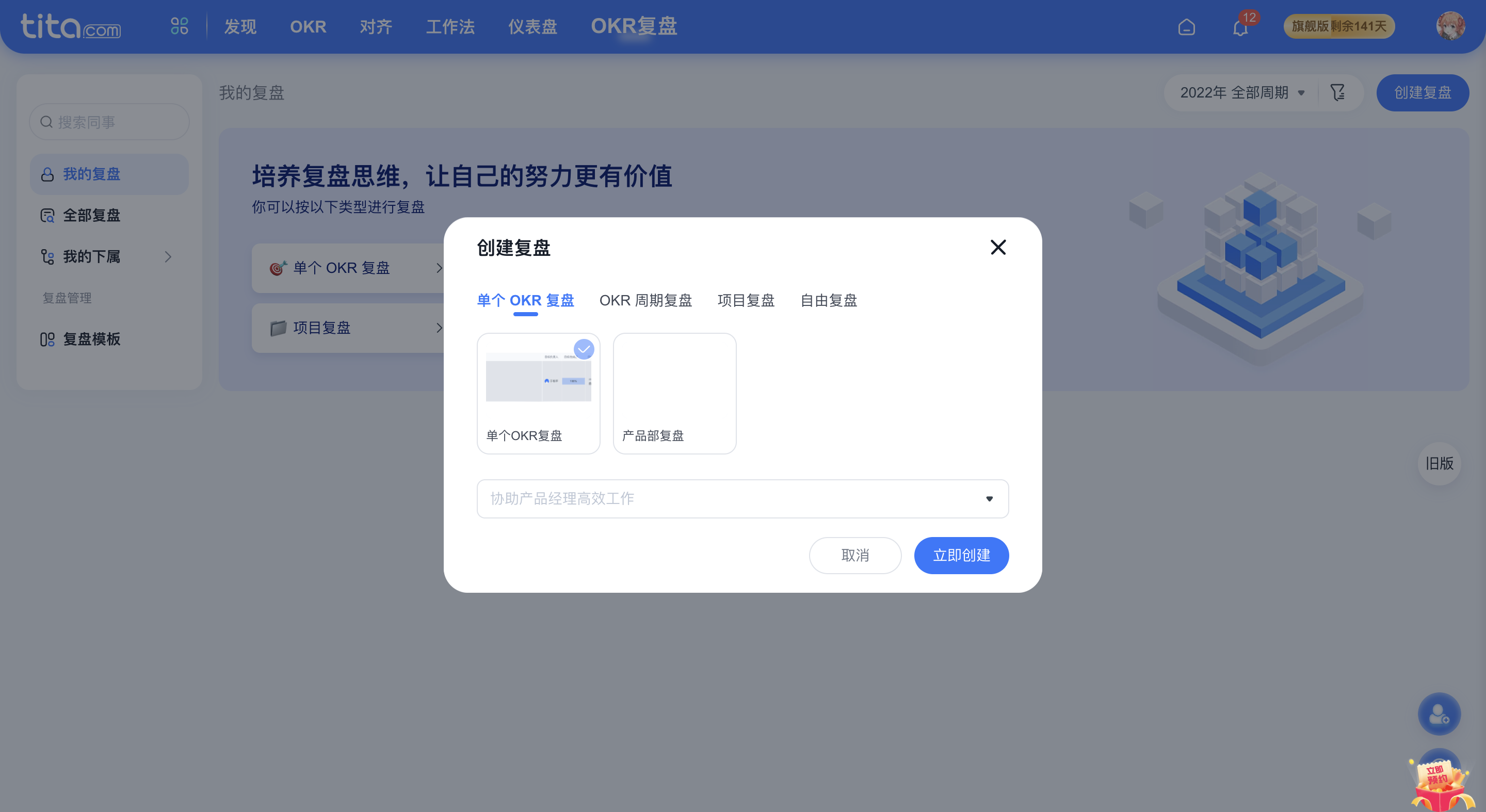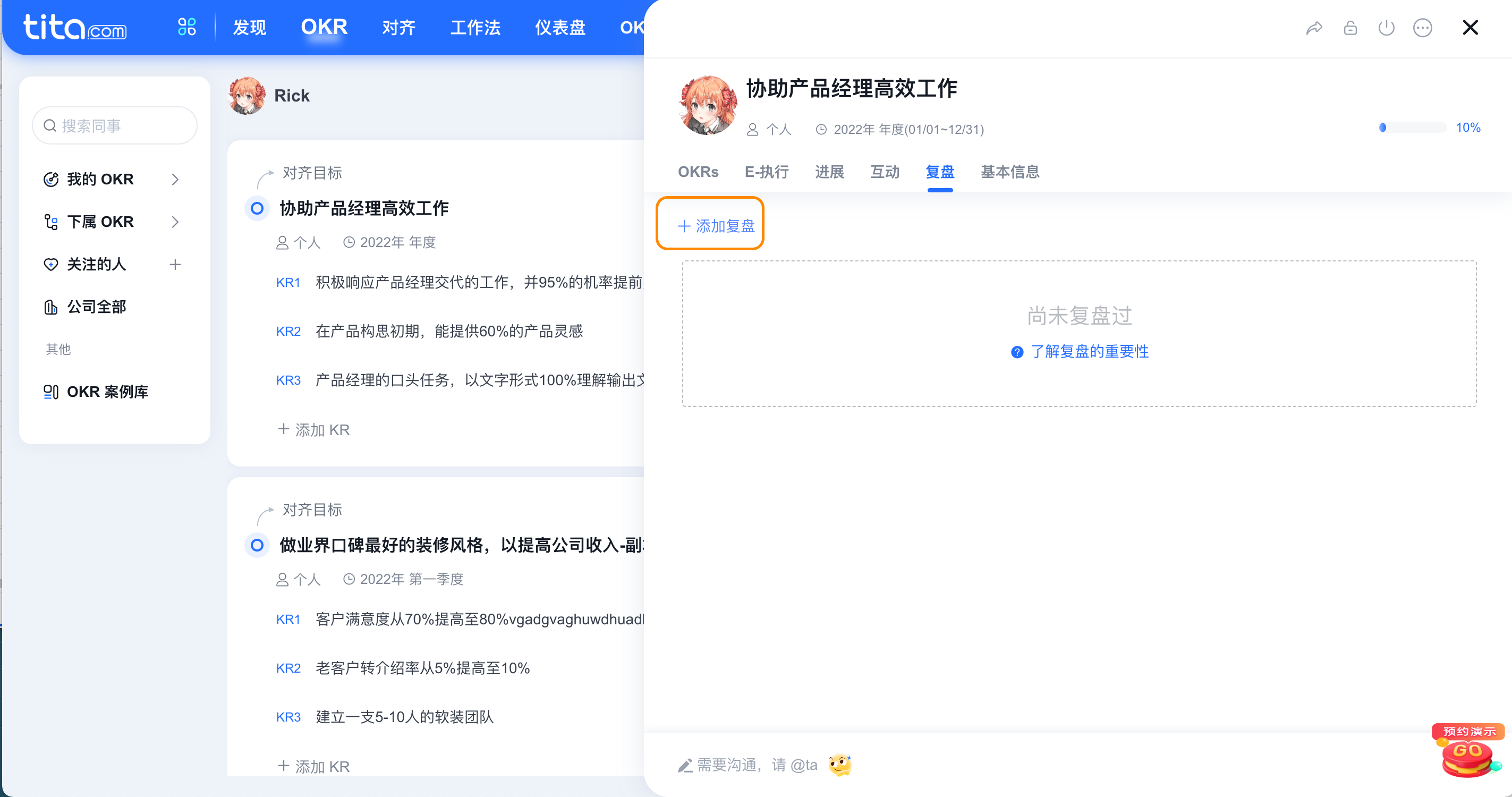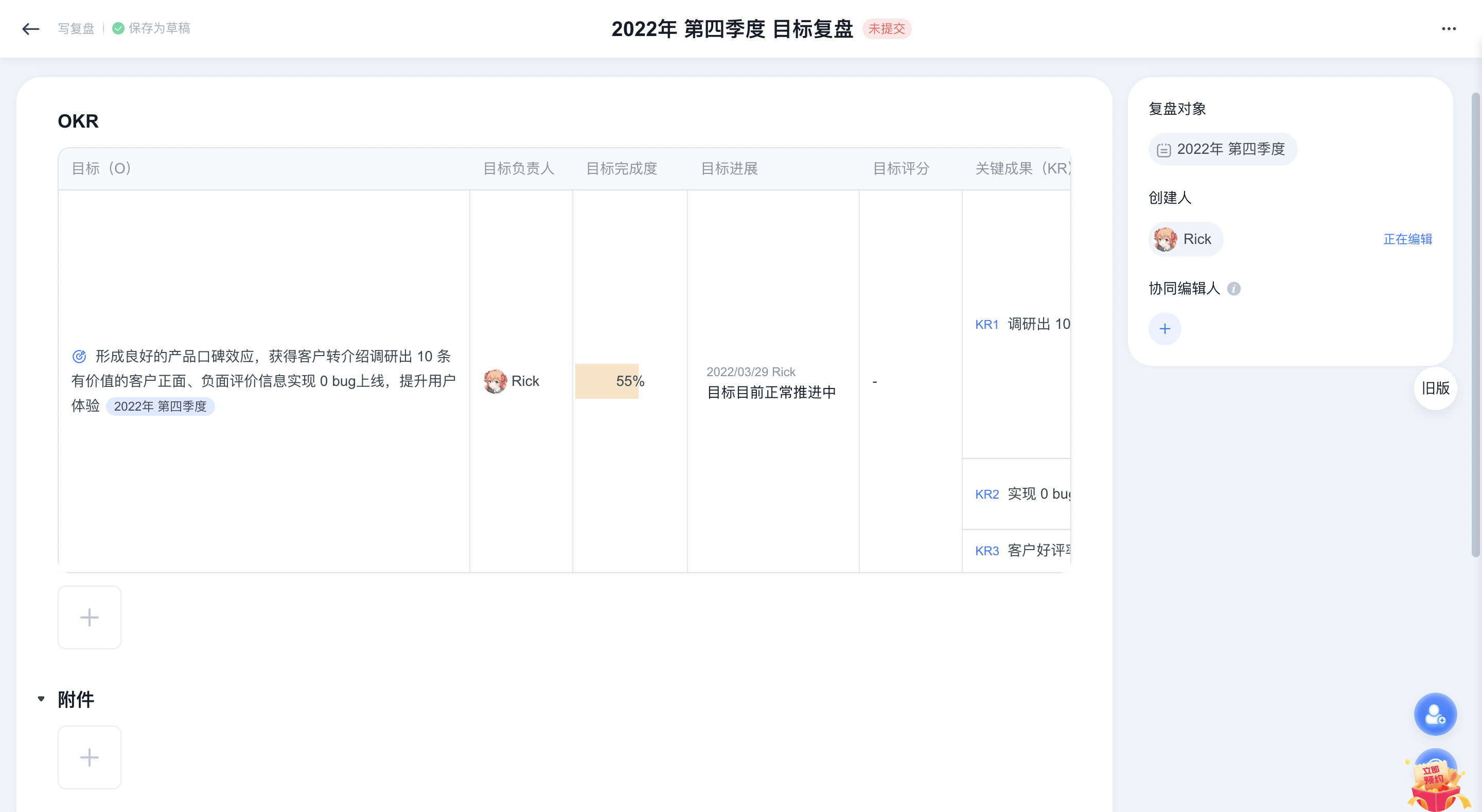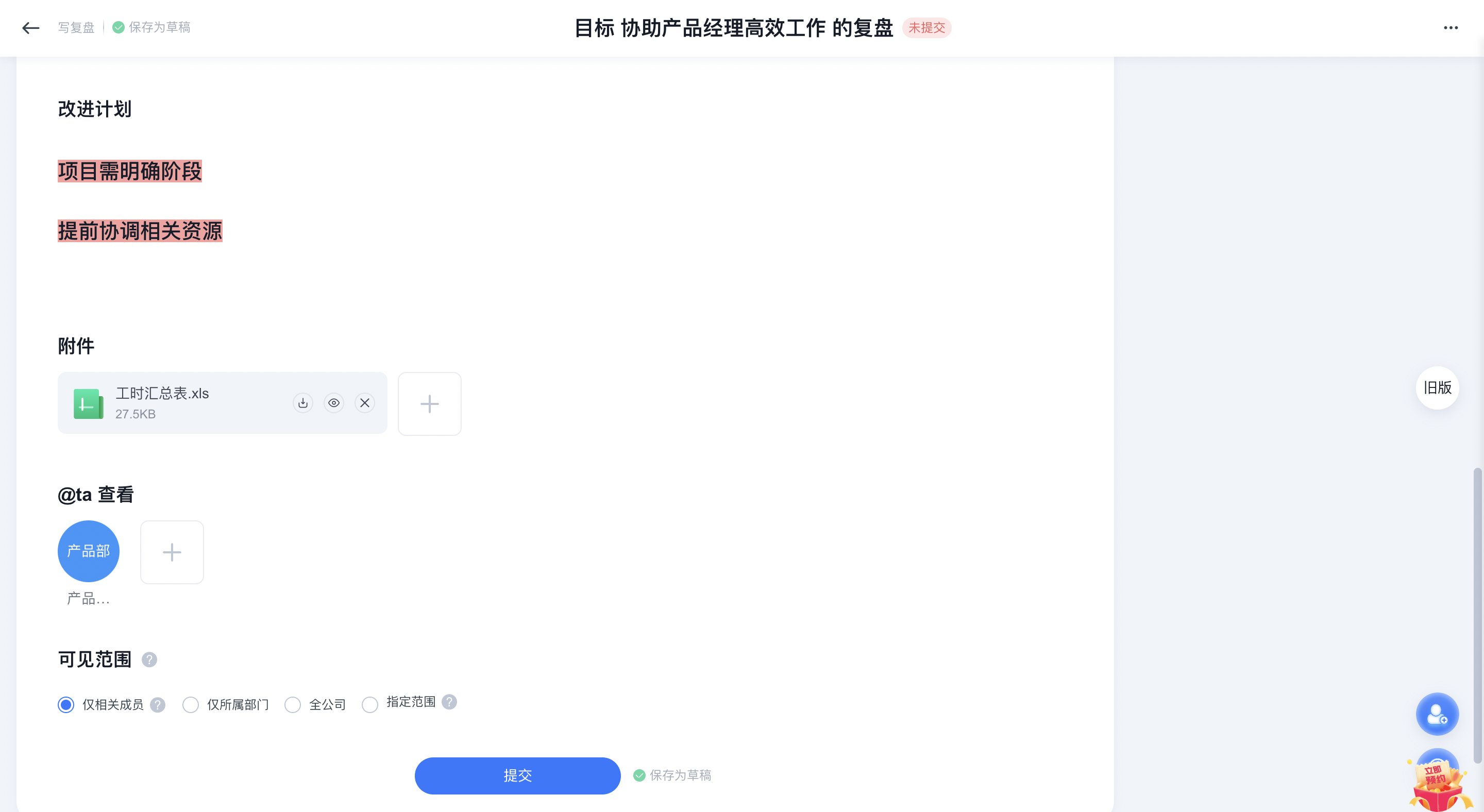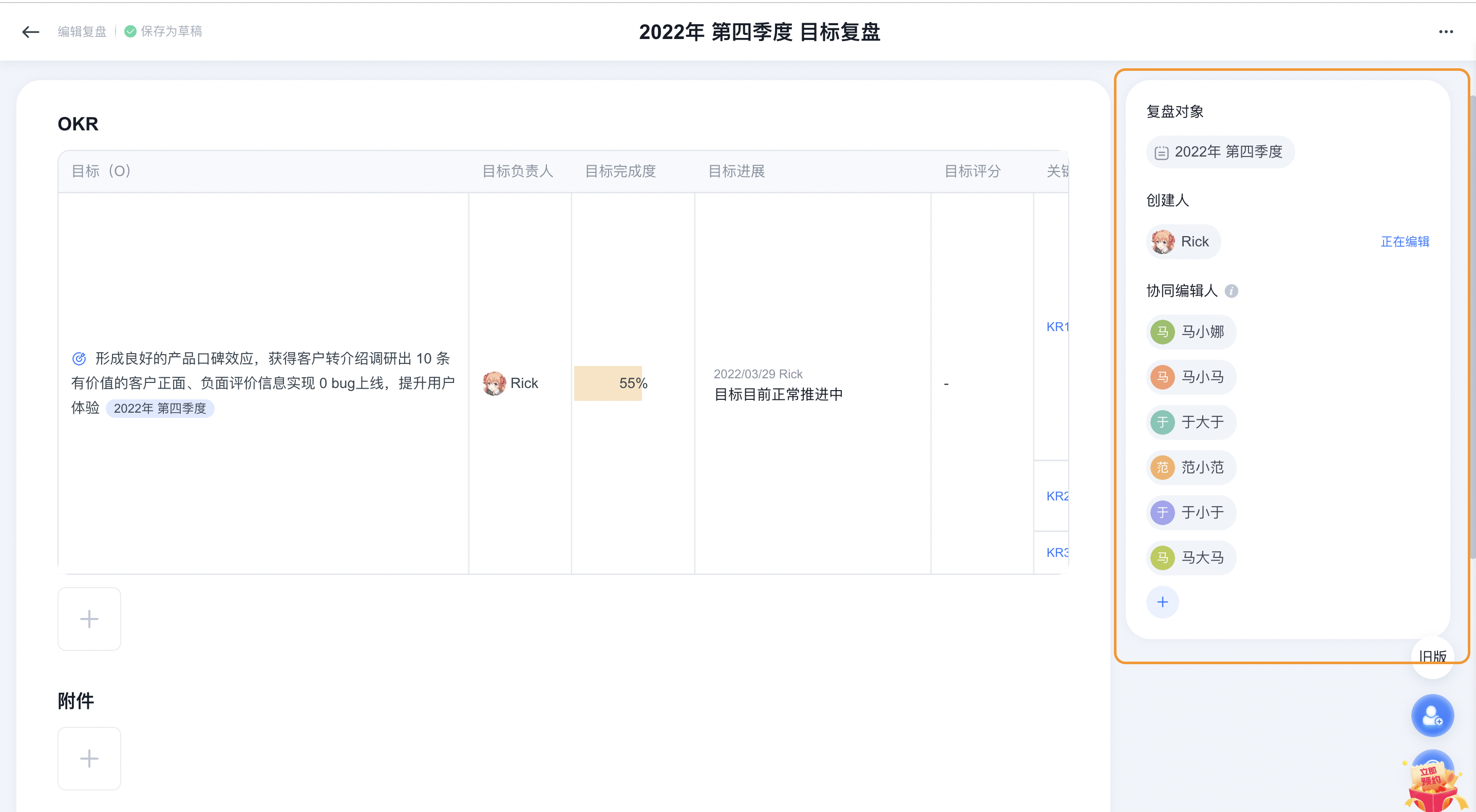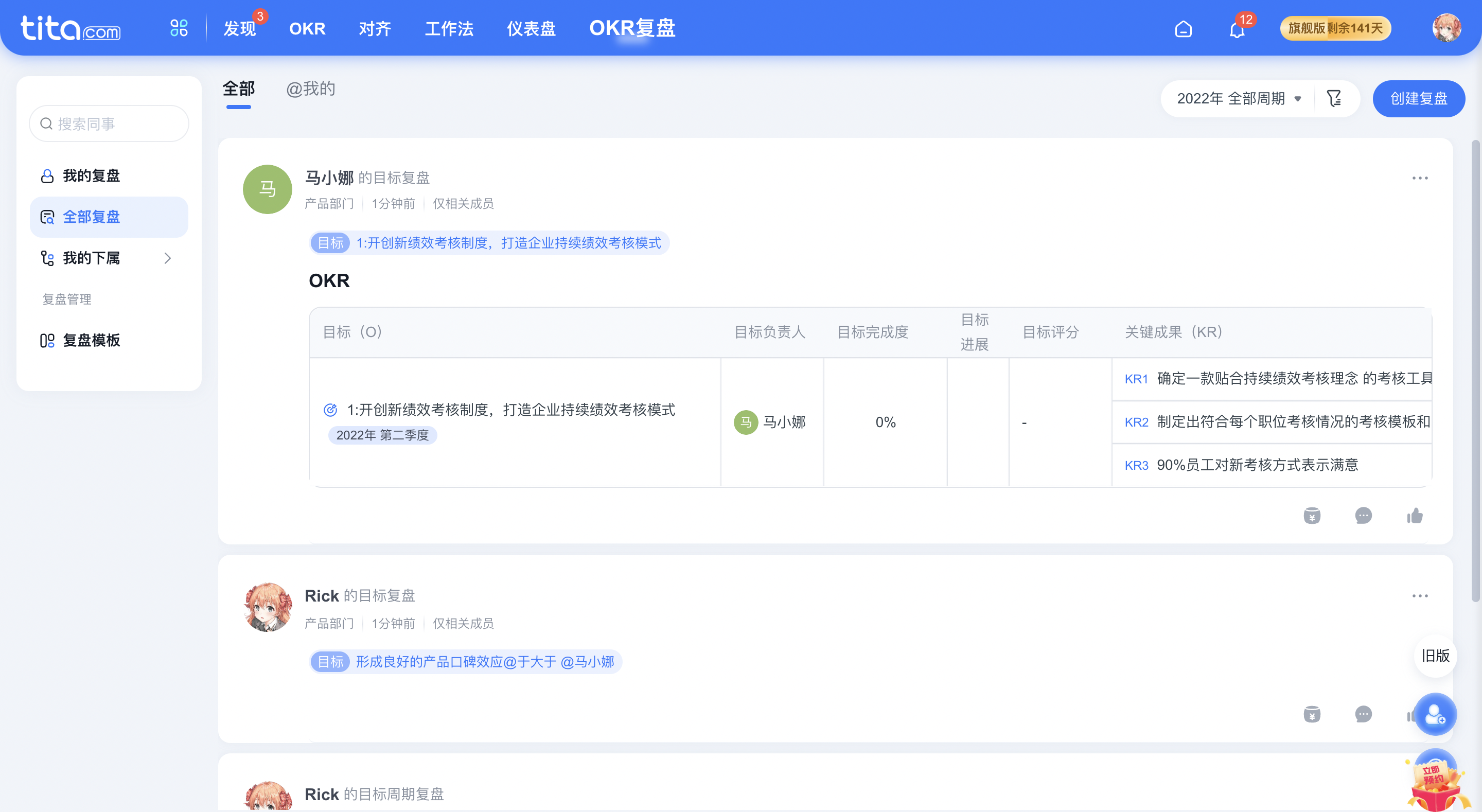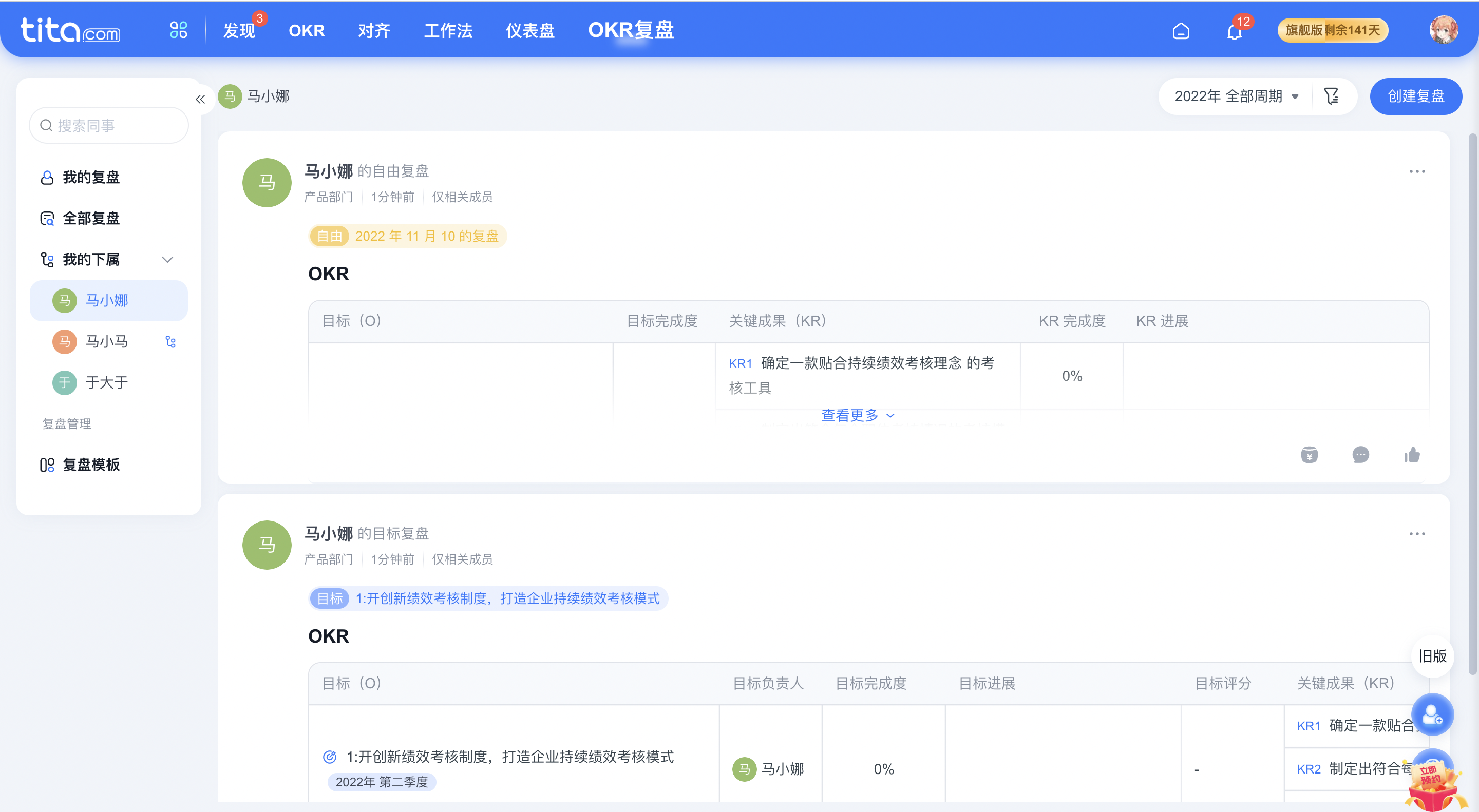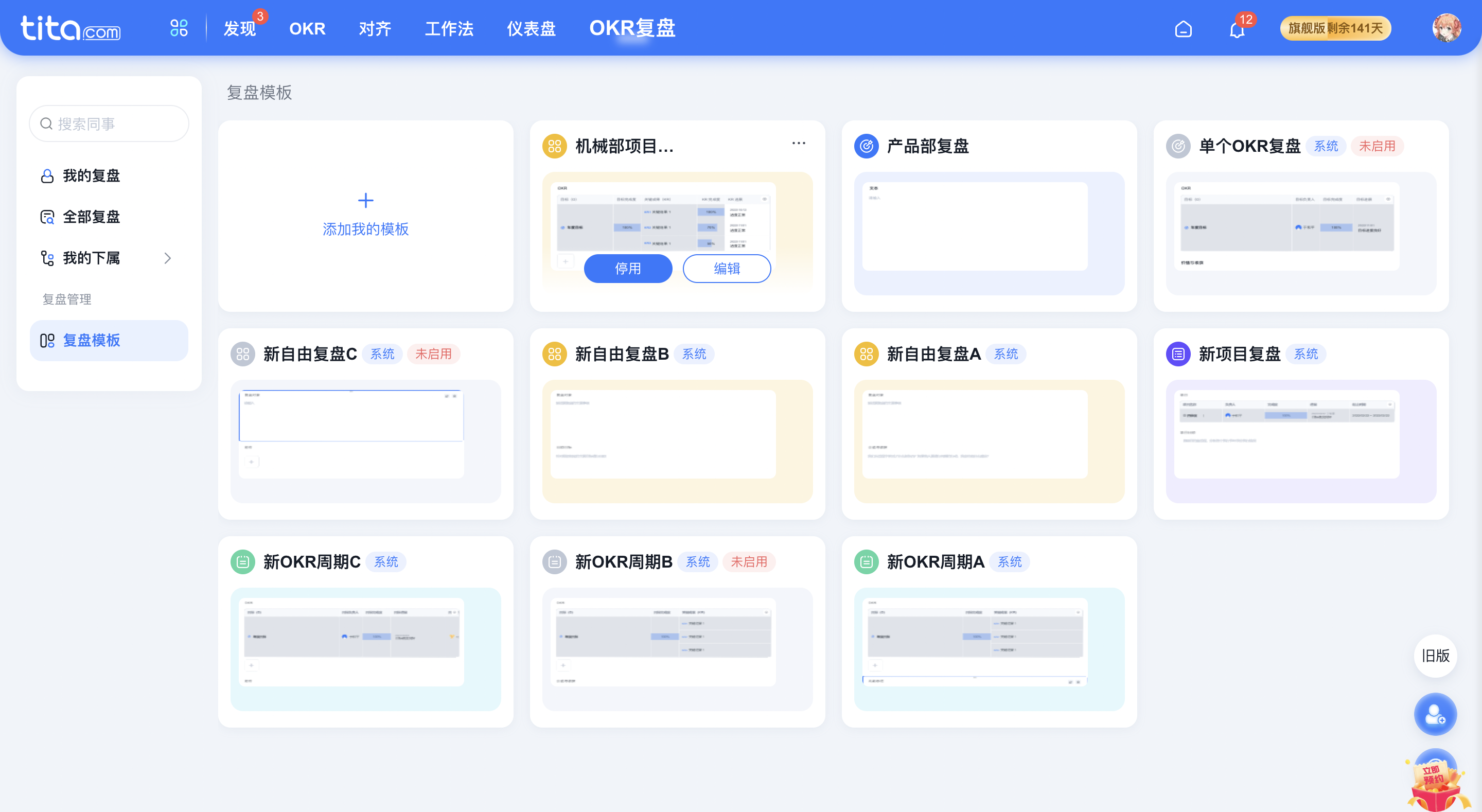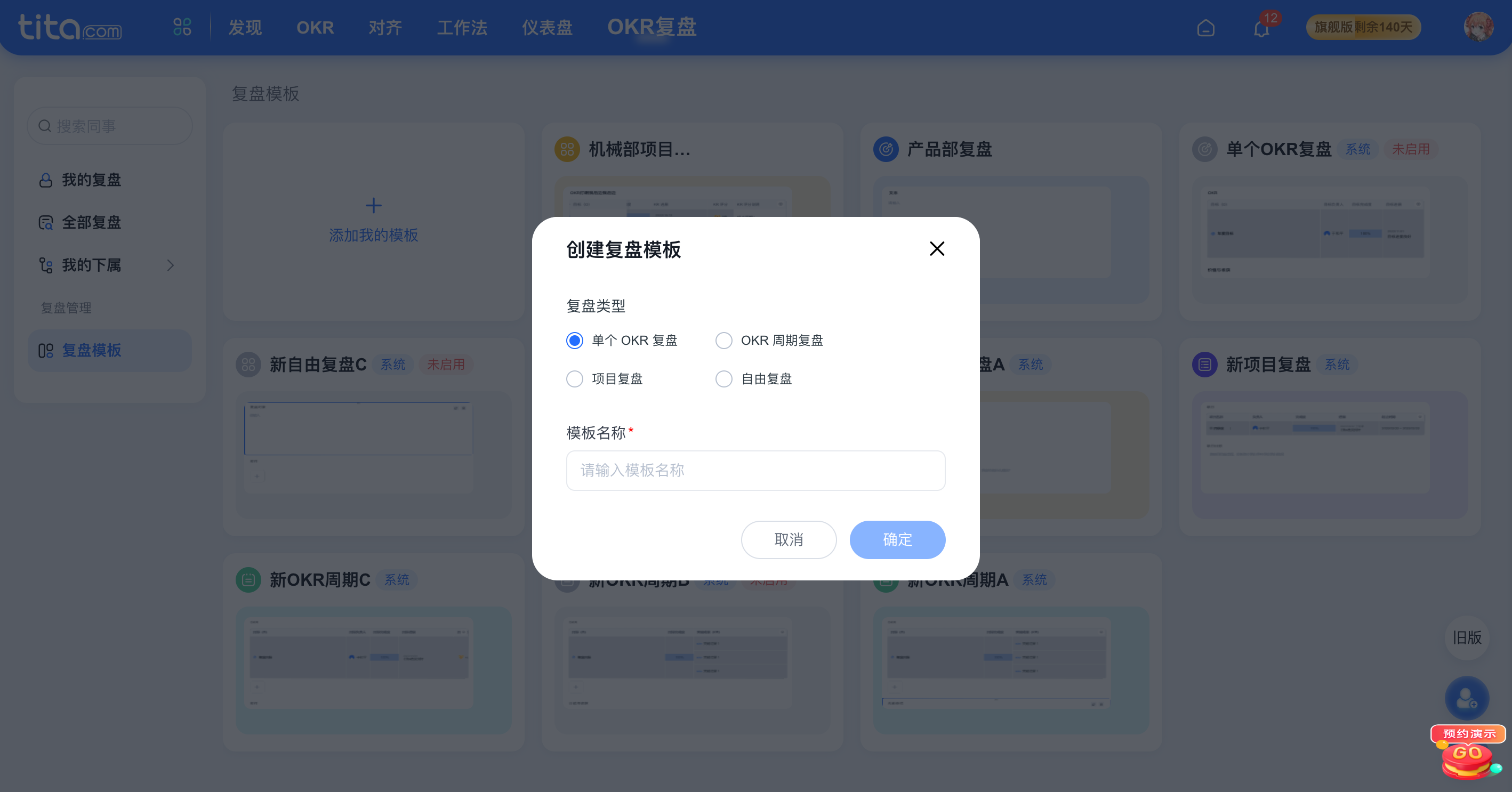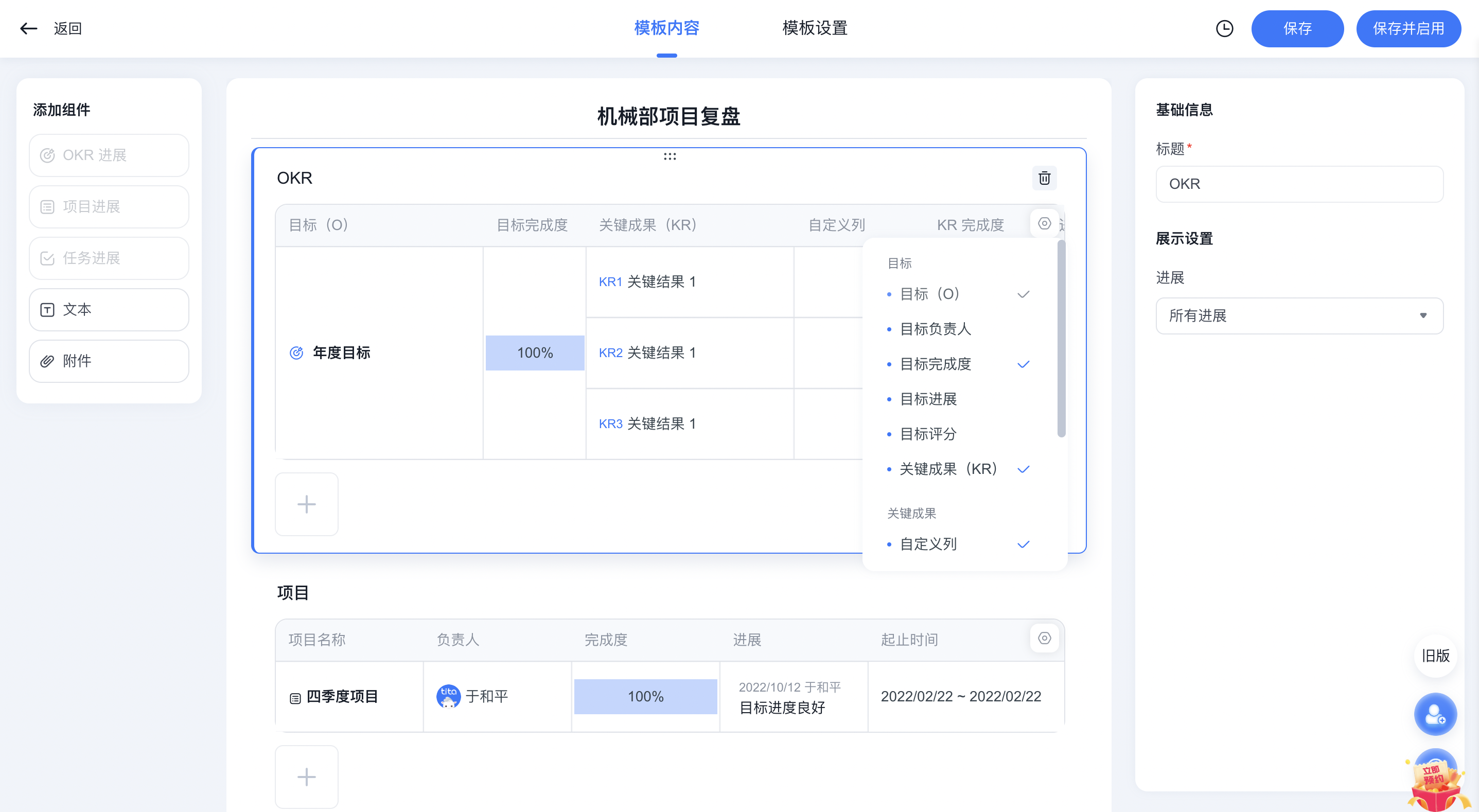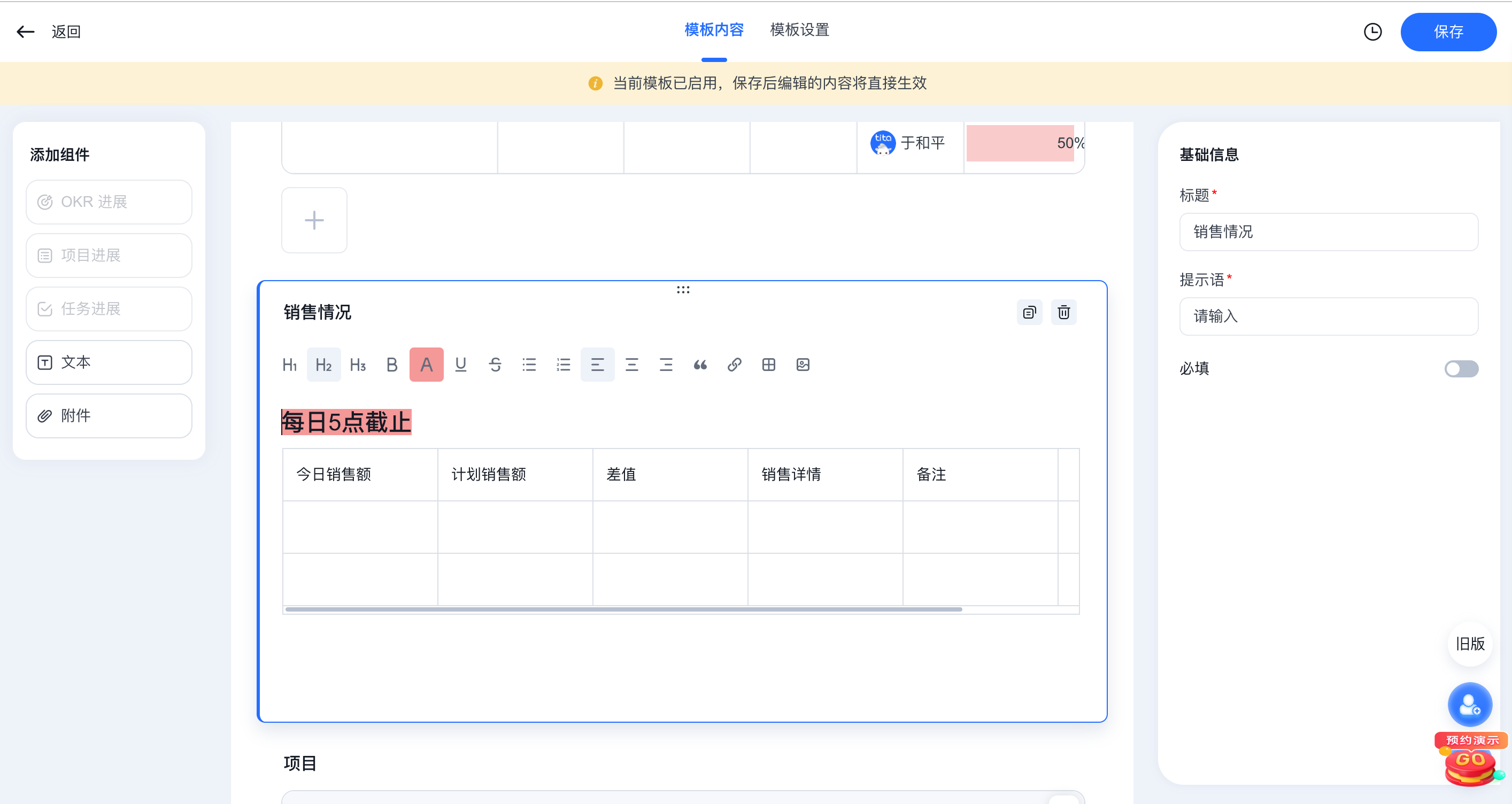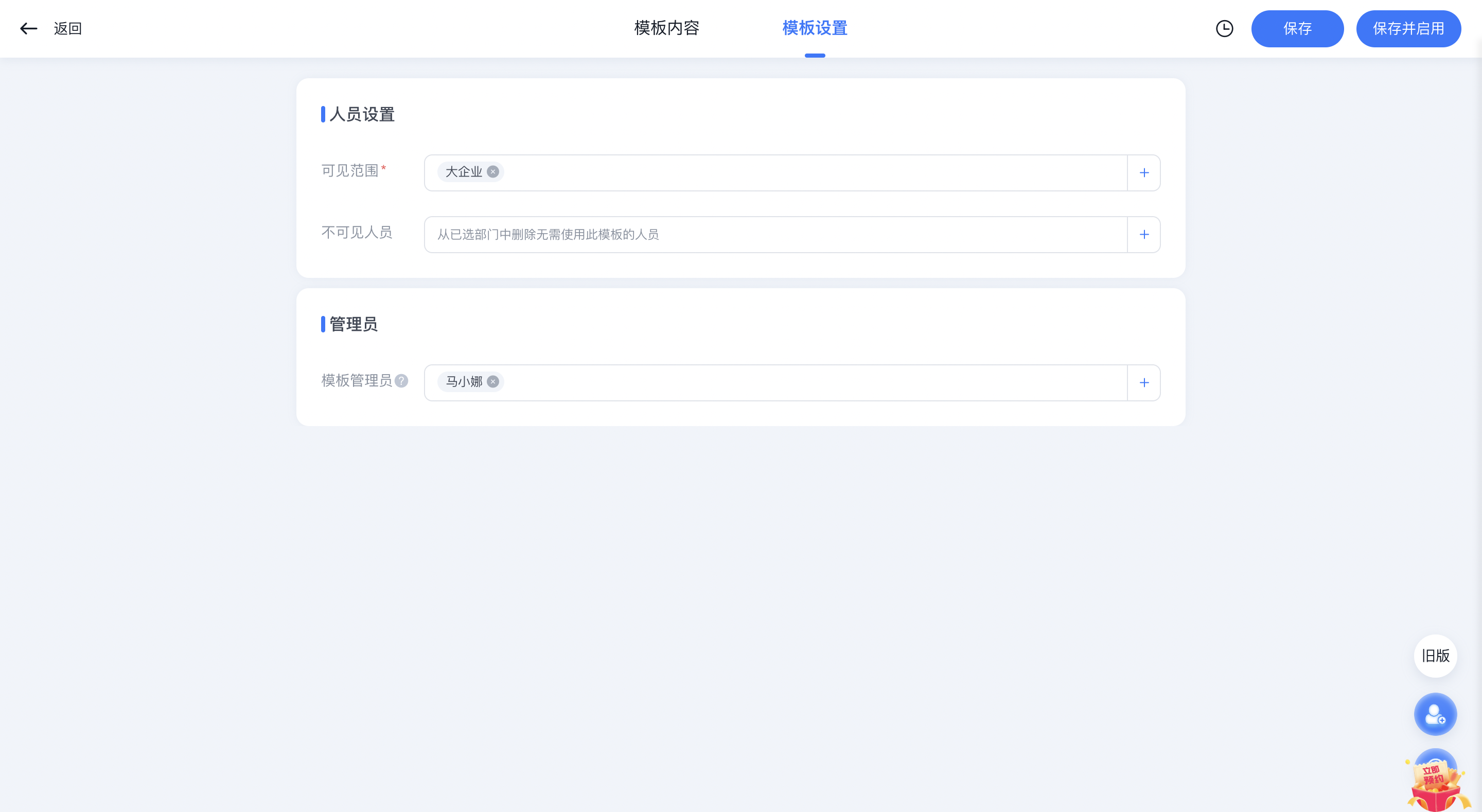如何使用新版复盘
一、 创建复盘
1. 复盘菜单下创建复盘
我的复盘菜单中可点击【创建复盘】菜单进行创建,可选择四种来复盘类型: OKR 单个复盘、OKR 周期复盘、项目复盘、自由复盘,并可配置不同类型的模板,再选择复盘的对象后即可创建成功
单个 OKR 复盘:选择自己可见范围内的一个 O 或 KR
OKR 周期复盘:选择 OKR 的一个周期
项目复盘:选择自己可见范围内的一个项目
自由复盘:选择手动填写复盘主题
2. OKR 推屏下创建复盘
可直接在 O 或 KR 的推屏下点击“+添加复盘”,选择对应单个 OKR 复盘的模板即可创建成功
二、填写复盘
创建复盘成功后,即可进入填写页面;正文区域可以自由导入与复盘相关的其他工作事项,并填写需要记录的文本
正文区域底部可进行上传附件、设置可见范围,当复盘需要提醒其他人注意时,也可@ta查看
复盘支持设置协同编辑人;复盘的创建人可进行添加与删除协同编辑人,添加后即可满足复盘的多人编辑,让大家一起复盘共同完成的工作
注意:同一时间仅支持一人单独编辑,不支持多人同时协作
三、 查看复盘
复盘创建后,可在我的复盘中查看到我参与的还未提交的复盘,也可看到创建的已提交的复盘
全部复盘中可查看到企业下我可见的所有复盘,还可再@我的频道中快速查看哪些着重需要我查看的复盘
我的下属频道中将展示下属创建并提交复盘,方便快速查看下属的复盘情况
四、 复盘模板管理
超管、老板、助理、目标管理员与项目管理员可见「复盘模板」菜单,并可查看与管理全部复盘模板
我的复盘菜单中可点击【创建复盘】菜单进行创建,可选择四种来复盘类型: OKR 单个复盘、OKR 周期复盘、项目复盘、自由复盘,并可配置不同类型的模板,再选择复盘的对象后即可创建成功
系统模板:仅可进行「启用」「停用」「编辑」,不可删除
自定义模板:可进行「启用」「停用」「编辑」「删除」删除的操作
五、配置模板
管理员创建模板时可选择四种类型
模板内容:可自定义添加多种组件;导入工作内容的组件可配置字段,系统字段可选择隐藏或展示
模板内容:文本组件可填加更多格式的说明、表格等内容
模板设置:配置模板可见范围与管理员,满足不同人填写与管理不同的复盘模板